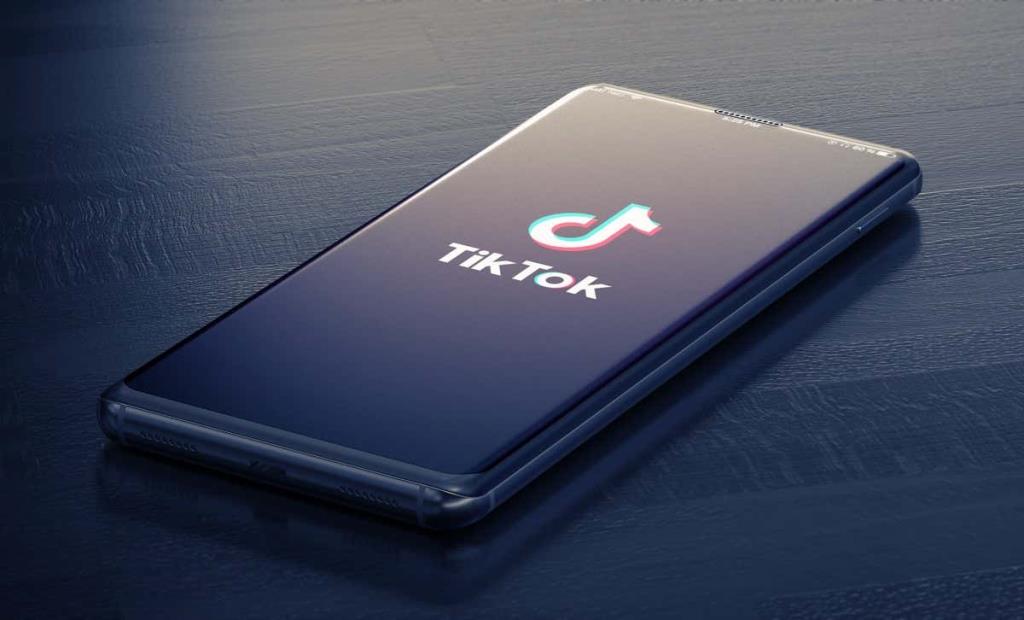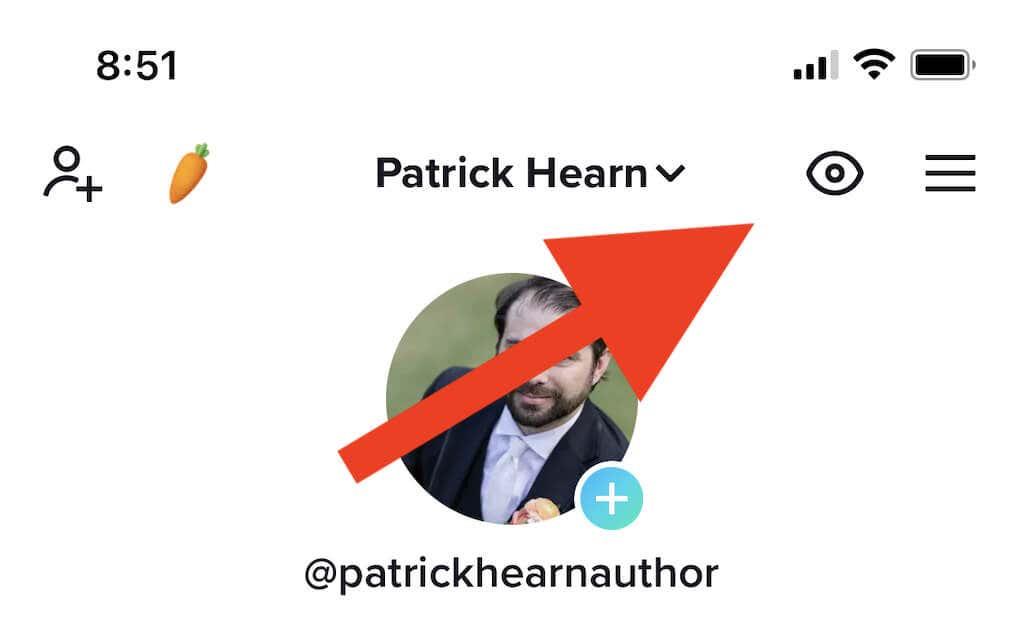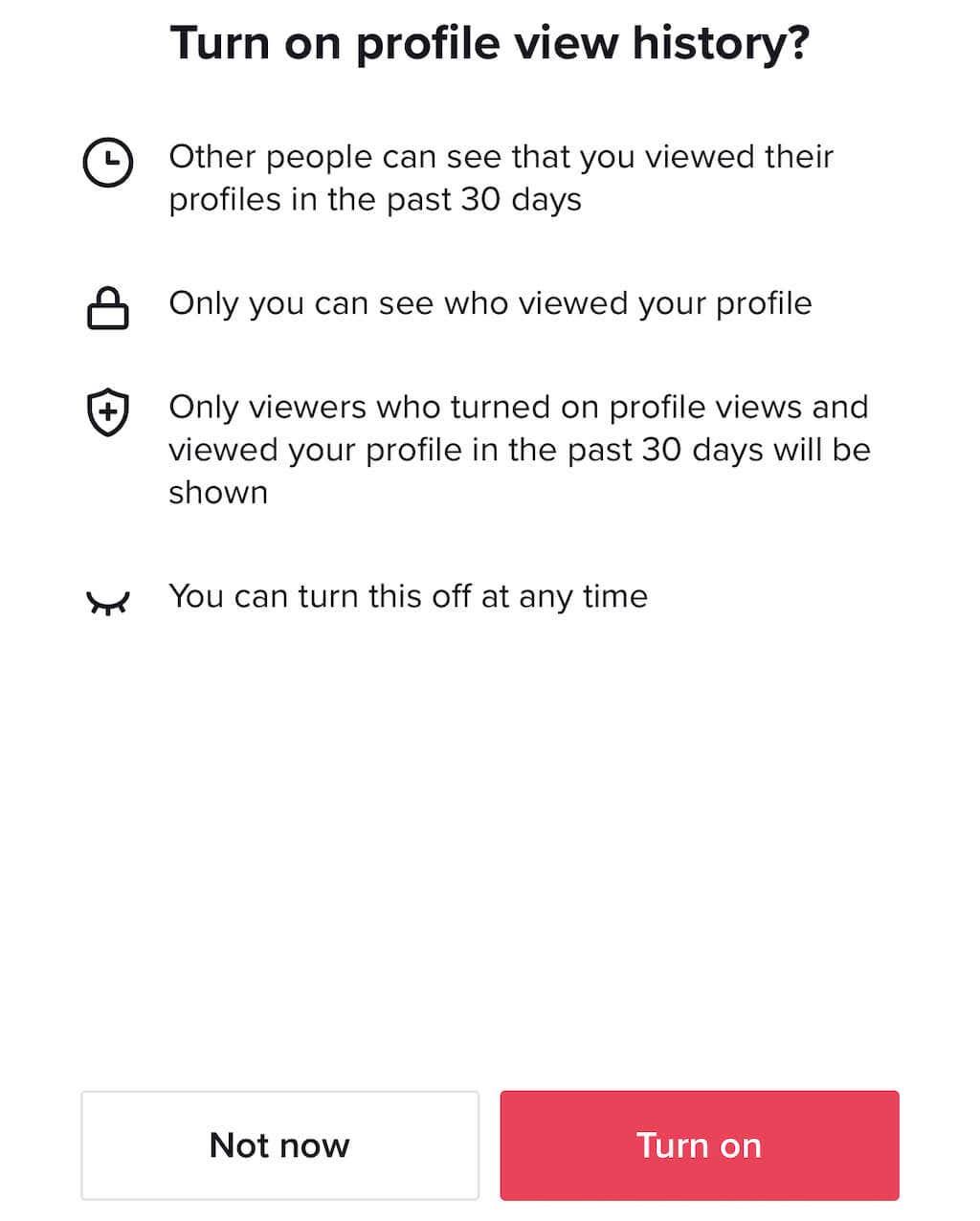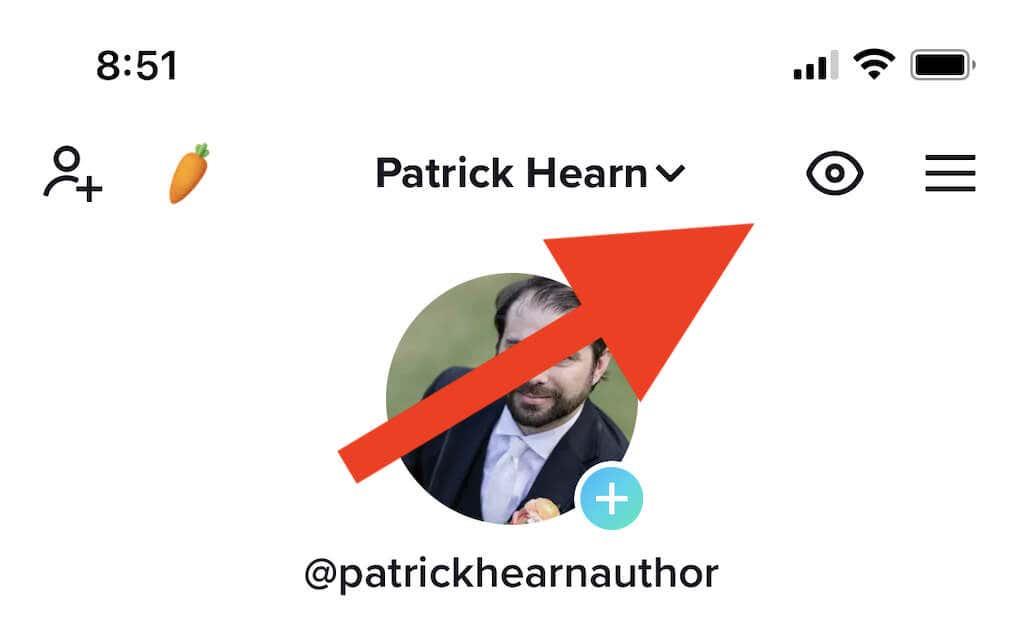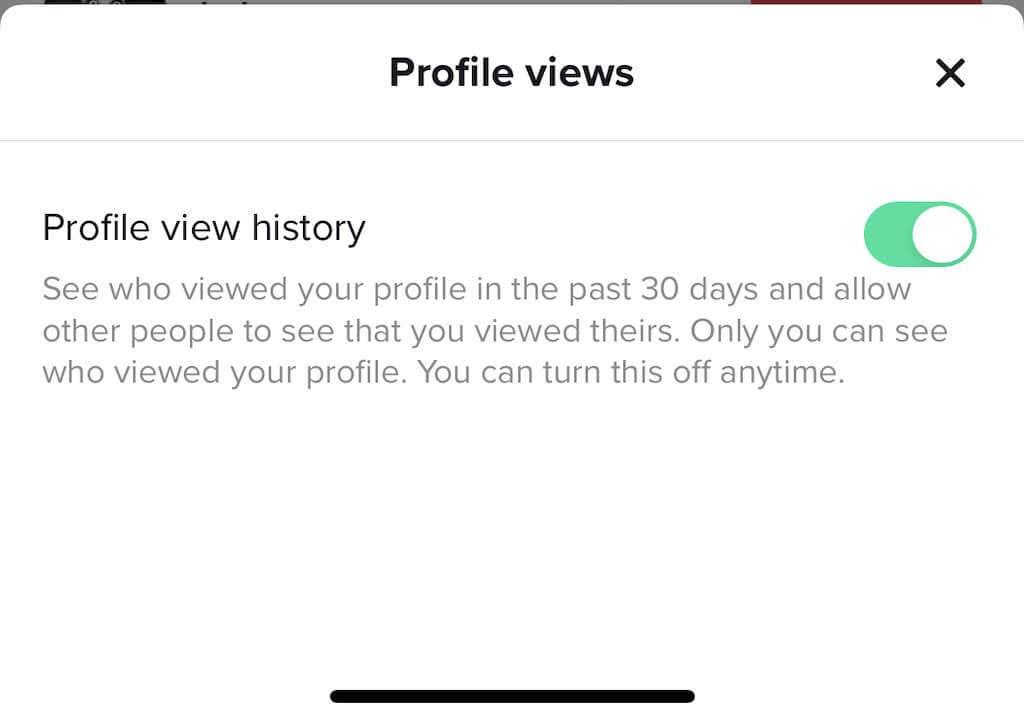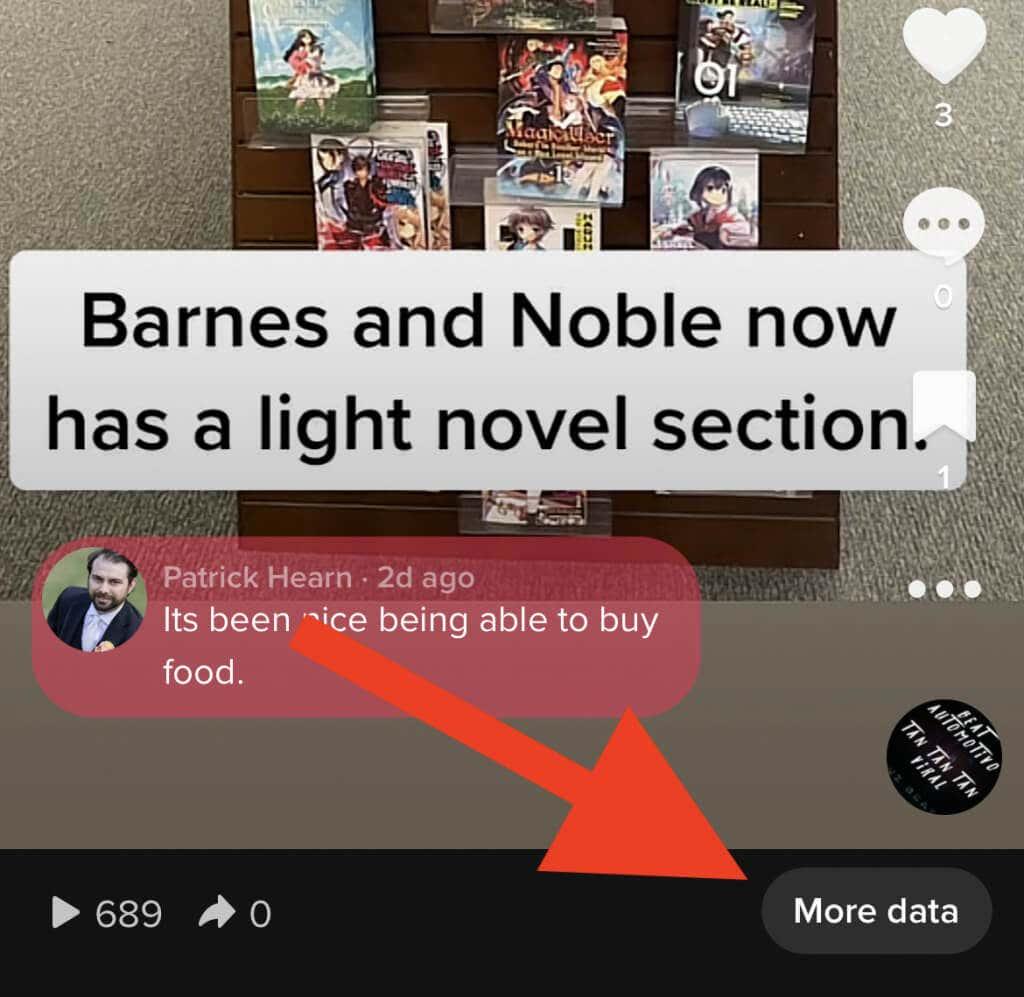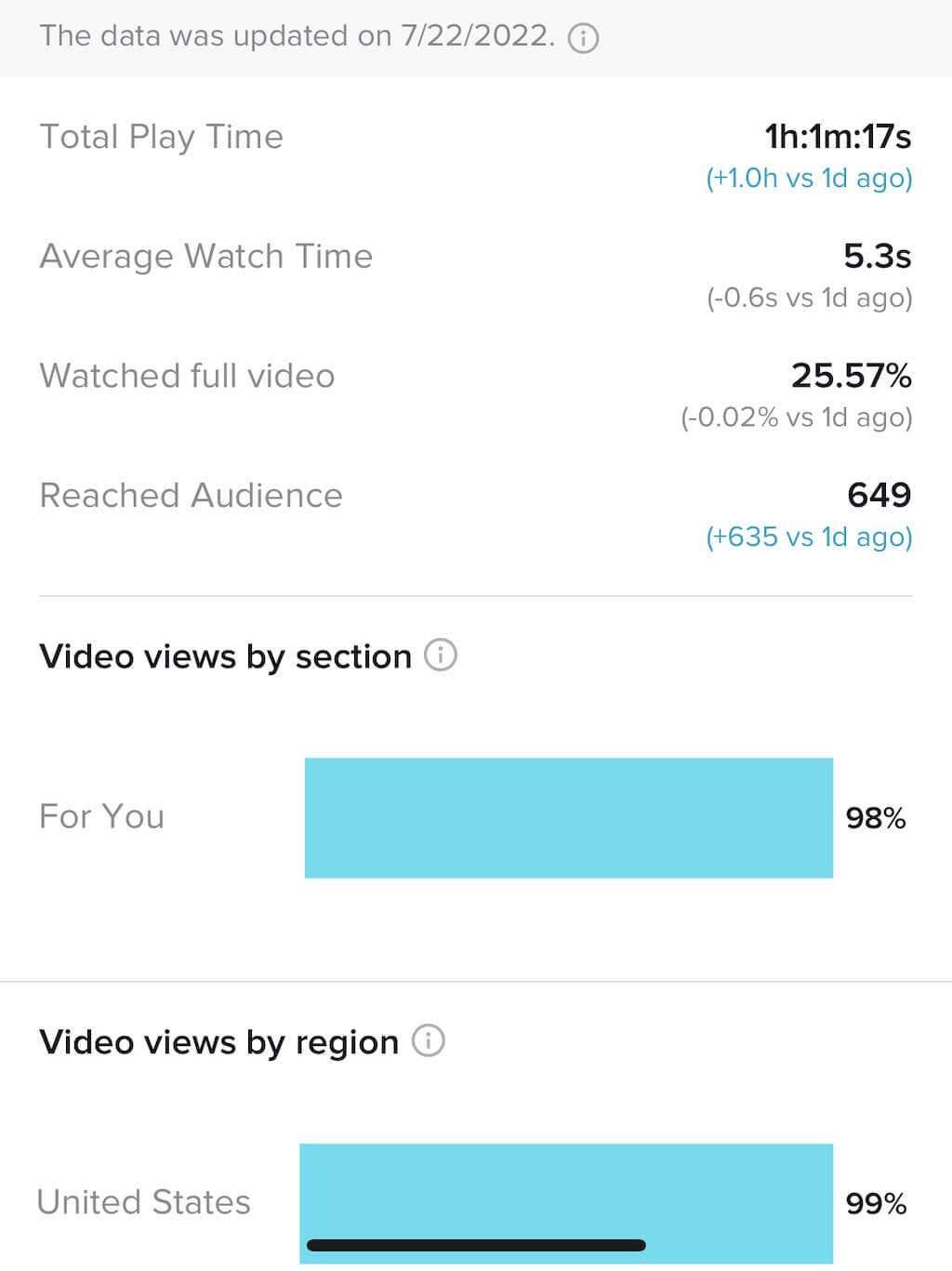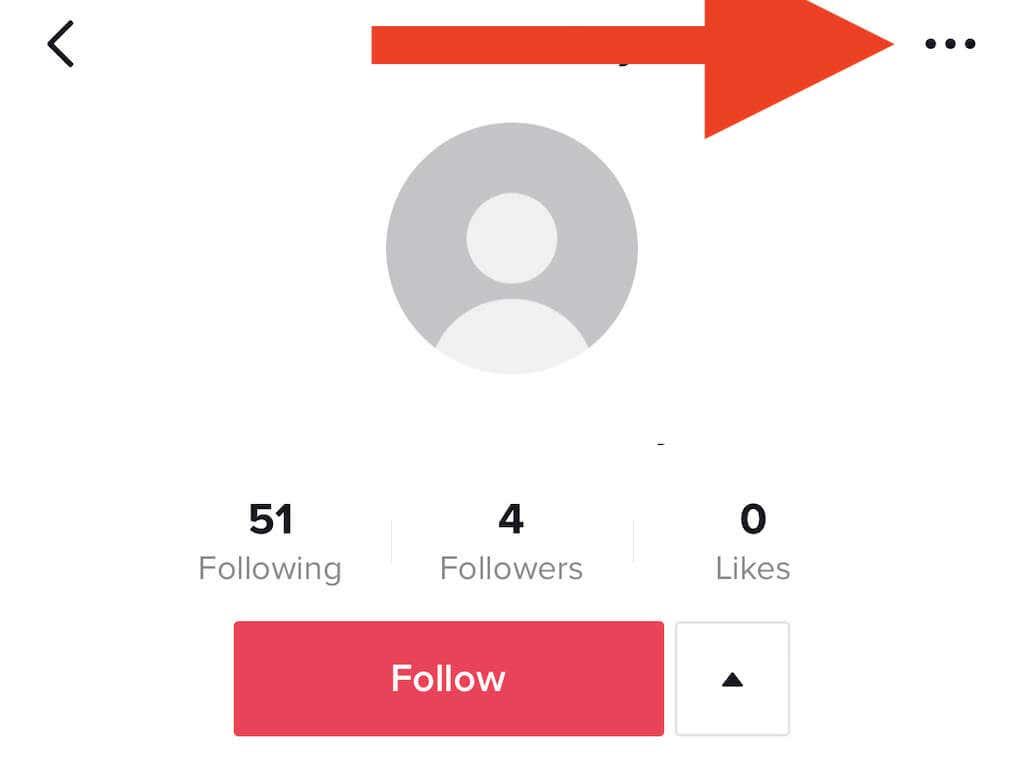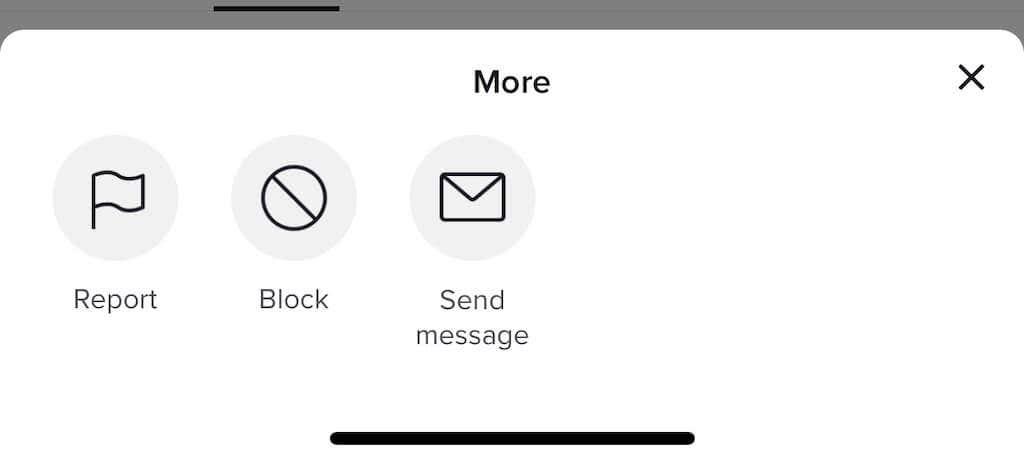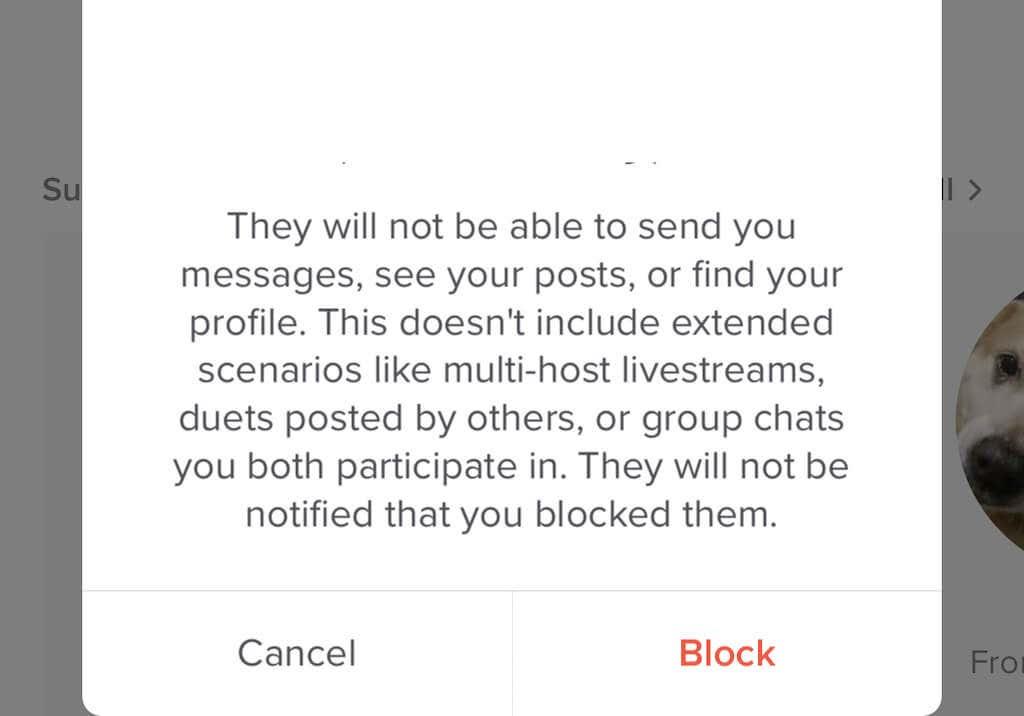Jei jums įdomu, kas žiūri jūsų „TikTok“ vaizdo įrašus , galite tai patikrinti tiesiai iš savo profilio. Tai paprastas būdas sužinoti, kas atidžiau seka jūsų turinį, tačiau jis taip pat gali būti naudingas norint susekti varginančius trolius.
Tai palyginti nauja funkcija, todėl gali tekti ją įjungti, kad galėtumėte naudoti šį įrankį. Deja, matysite tik tai, kas peržiūrėjo jūsų profilį, o ne vaizdo įrašus – ši funkcija dar nepasiekiama ir tikriausiai nebus. Įsivaizduokite, kaip sunku būtų slinkti per 100 000 ir daugiau vardų virusiniame vaizdo įraše.
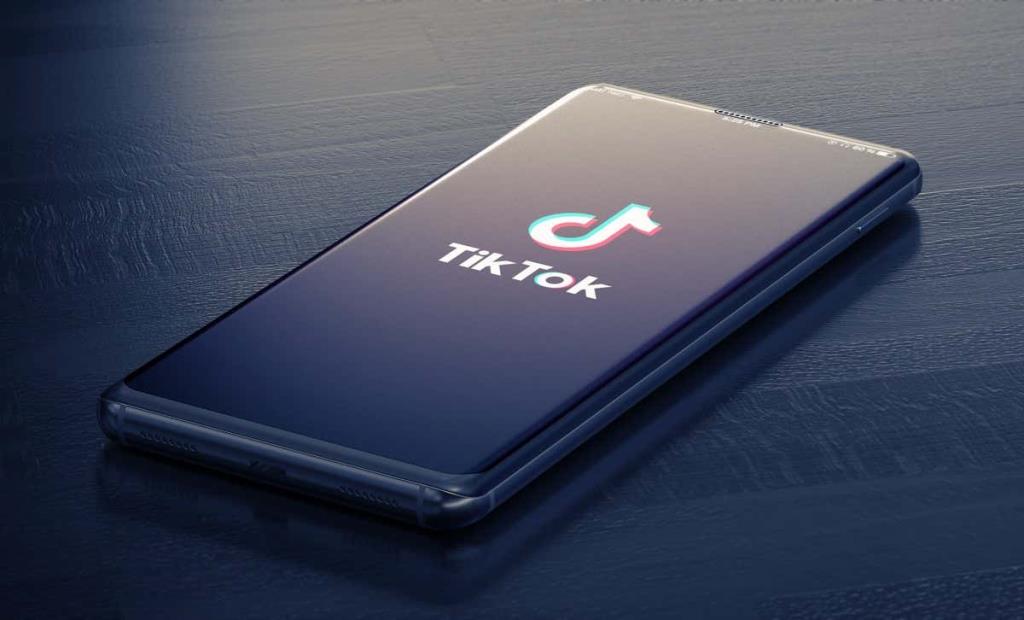
Jei nematote šios funkcijos, turite atnaujinti naują TikTok programos versiją. Programos atnaujinimas ne tik užtikrina prieigą prie geriausių įrankių, bet ir užtikrina privatumą.
Kaip pamatyti „TikTok“ profilio peržiūros istoriją
Jūsų profilio peržiūrų skaičius yra tvirtas jūsų socialinės žiniasklaidos traukos rodiklis. Daugelis požiūrių rodo, kad jūsų „TikTok“ paskyra sukelia susidomėjimą ar bent jau prieštaravimus. Tik keletas peržiūrų reiškia, kad jums dar gali tekti tobulėti.
- Atidarykite „TikTok“ ir apatiniame dešiniajame kampe bakstelėkite profilio piktogramą.
- Bakstelėkite akių piktogramą ekrano viršuje šalia savo vardo.
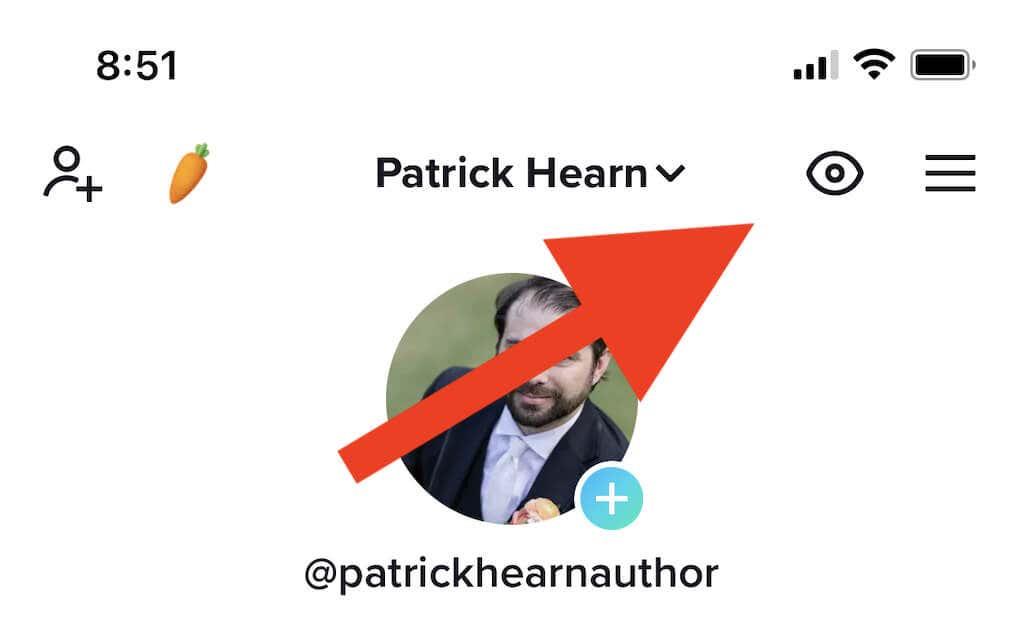
- Bakstelėkite Įjungti, kad įjungtumėte profilio peržiūros istorijos funkciją.
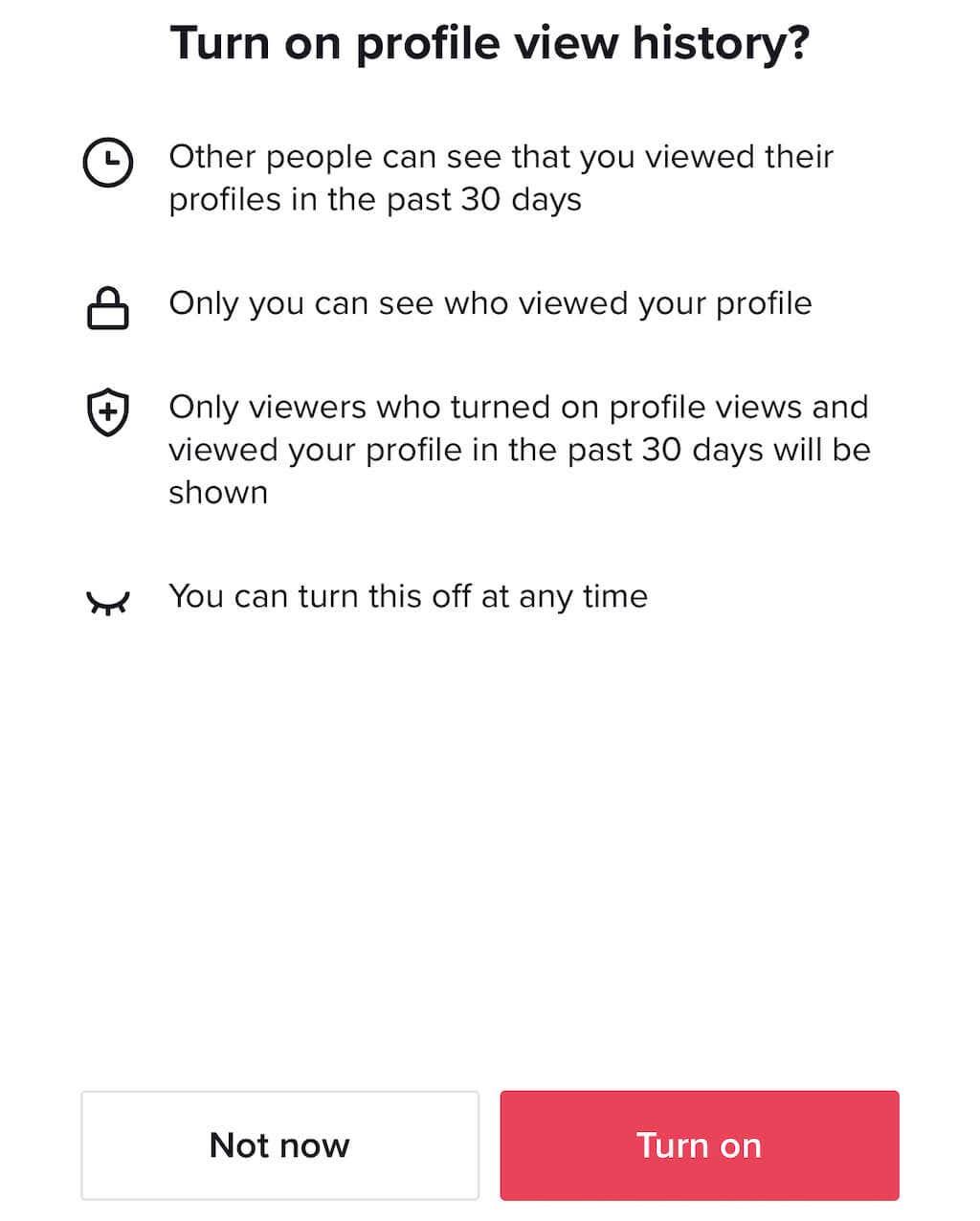
Įjungę šią funkciją, galite matyti, kas peržiūrėjo jūsų profilį per pastarąsias trisdešimt dienų. Tačiau jis taip pat bus rodomas kitiems žmonėms, kai peržiūrėsite jų profilį. Jei kas nors neįjungė šios funkcijos ir peržiūri jūsų profilį, jo naudotojo vardas bus rodomas kaip „tiktokuserXXXXXX“ arba koks nors variantas.
Šią funkciją taip pat galite bet kada išjungti, pavyzdžiui:
- Bakstelėkite akių piktogramą (TikTok pakeis ją paskutinio asmens, peržiūrėjusio jūsų profilį, profilio nuotrauka).
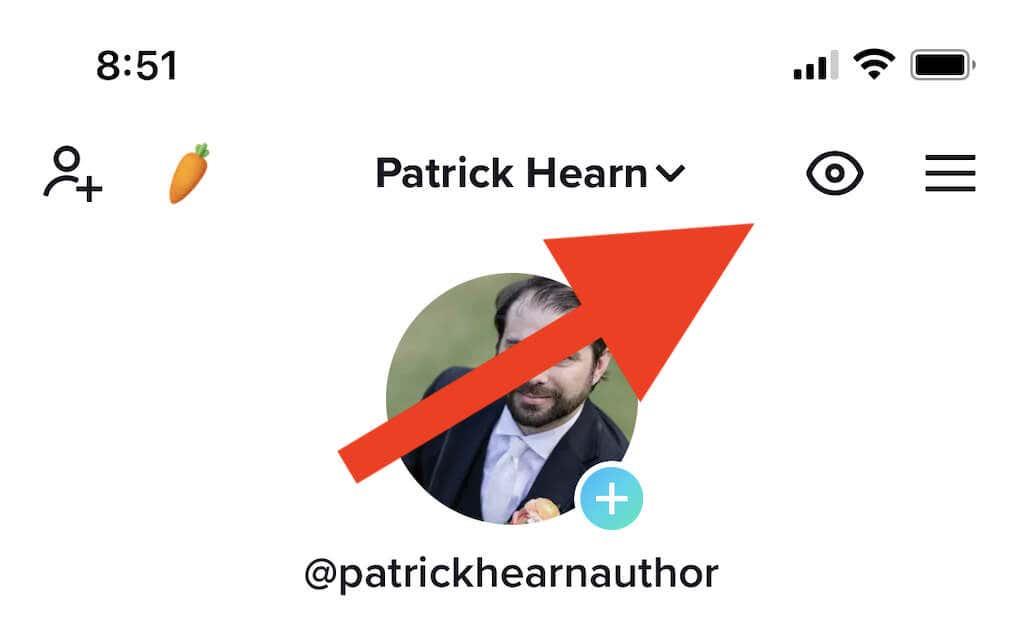
- Bakstelėkite krumpliaračio piktogramą viršutiniame dešiniajame kampe.
- Bakstelėkite jungiklį ekrano apačioje, kad išjungtumėte profilio peržiūros istoriją.
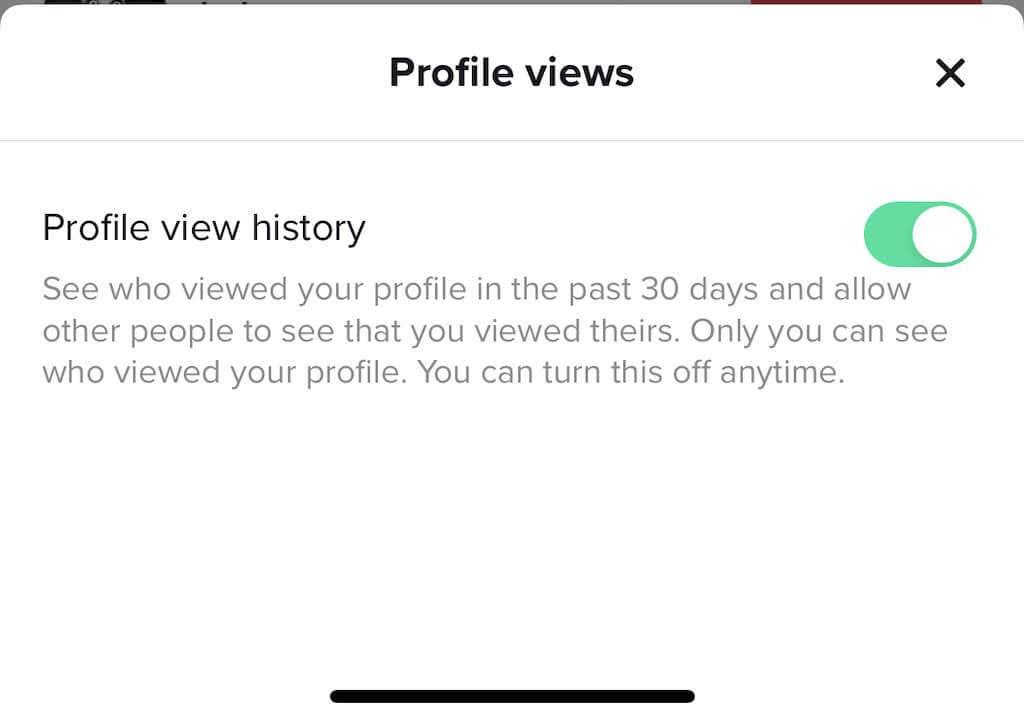
Kai turite savo profilio peržiūrų istoriją, galite matyti, kuriuos TikTok naudotojus, peržiūrėjusius jūsų profilį, stebite, kurie jus stebi ir su kuriais jau esate draugai. Tada galite pasirinkti sekti bet ką tik palietę.
Kaip sužinoti daugiau apie vaizdo įrašų peržiūras
Nors nematote, kas konkrečiai peržiūrėjo jūsų profilį, galite gauti daug įžvalgų apie kitą metriką, pvz., kiek kartų buvo peržiūrėtas visas vaizdo įrašas, kokia auditorija jis pasiekė ir net kur vaizdo įrašas pasirodė kieno nors sklaidos kanale. .
- Pasirinkite vieną iš „TikTok“ vaizdo įrašų, apie kuriuos norite sužinoti daugiau.
- Apatiniame dešiniajame kampe matysite parinktį Daugiau duomenų. Bakstelėkite tai, kad pamatytumėte papildomą metriką.
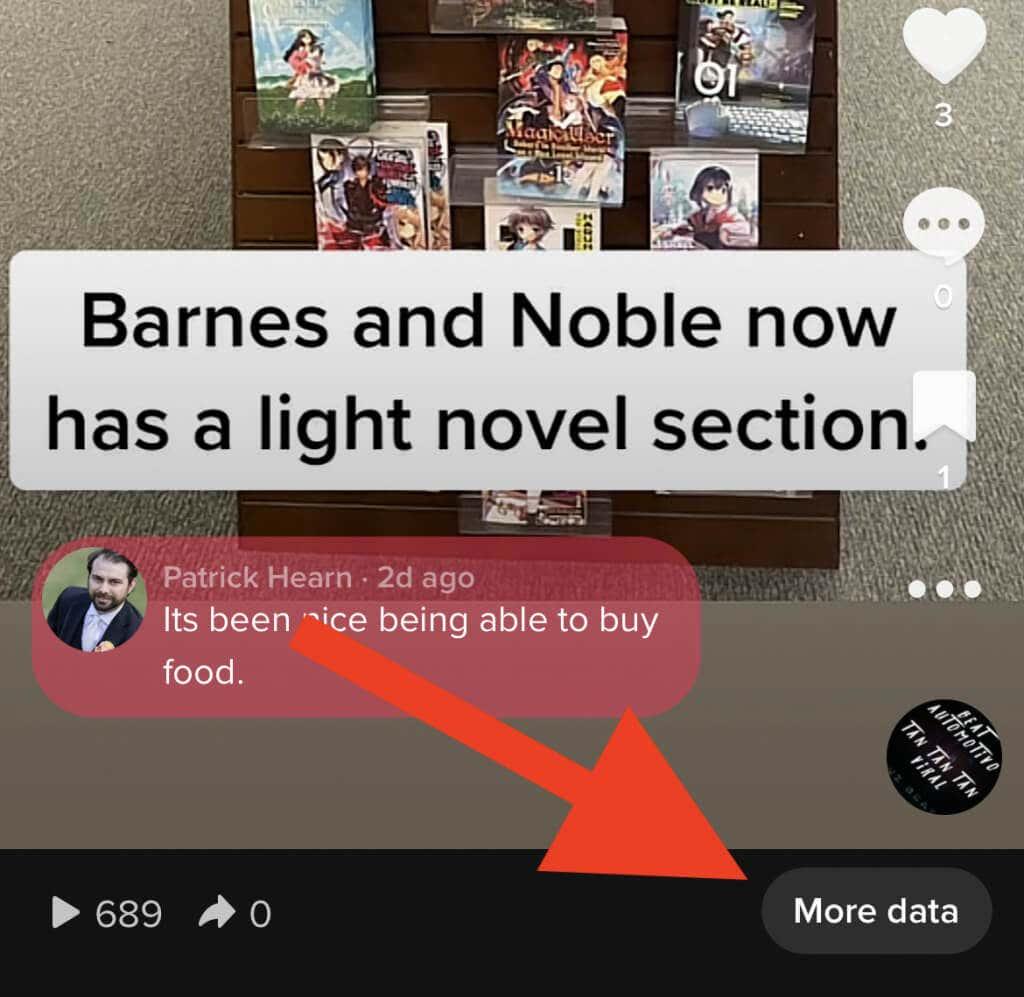
Norėdami suprasti šią informaciją, pirmiausia turite suprasti, ką šie duomenys reiškia. TikTok kūrėjų įrankiai suteikia galingų funkcijų, kurios gali padėti padidinti jūsų aptinkamumą. Jei norite daugiau sekėjų, turėtumėte pasinaudoti šiomis funkcijomis.
- Bendras atkūrimo laikas nurodo bendrą vaizdo įrašo žiūrėjimo laiką per visus žiūrinčiuosius ir visus paleidimus.
- Vidutinis žiūrėjimo laikas yra tai, kiek laiko kas nors žiūri vaizdo įrašą. Norite siekti, kad vaizdo įrašas būtų peržiūrėtas ištisai, o ne tik iš dalies, nes tai padidina jūsų padėtį „TikTok“ algoritme.
- Žiūrėtas visas vaizdo įrašas yra savaime suprantamas; tai procentas žiūrinčiųjų, kurie visą jūsų vaizdo įrašą žiūrėjo.
- Pasiekta auditorija – tai bendras žmonių, kurie matė jūsų vaizdo įrašą, skaičius. Tai skiriasi nuo peržiūrų skaičiaus, nes vienas asmuo gali žiūrėti vaizdo įrašą kelis kartus.
Po šiais nustatymais matysite dar dvi skiltis.
Vaizdo įrašų peržiūros pagal skiltį rodo, kaip jūsų vaizdo įrašas pasiekė auditoriją per skiltį „Jums“ , iš jūsų asmeninio profilio, jūsų stebėjimo ar per garsą, paiešką ar žymą su grotelėmis. Kuo daugiau peržiūrų iš skilties „Jums“, tuo geriau – tai reiškia, kad pataikote į numatytą auditoriją.
Vaizdo įrašų peržiūros pagal regioną rodo, iš kurios pasaulio vietos žmonės žiūri jūsų TikTok. Dažniausiai „TikTok“ rodys jūsų vaizdo įrašą žmonėms iš jūsų šalies bet kurioje kitoje vietoje.
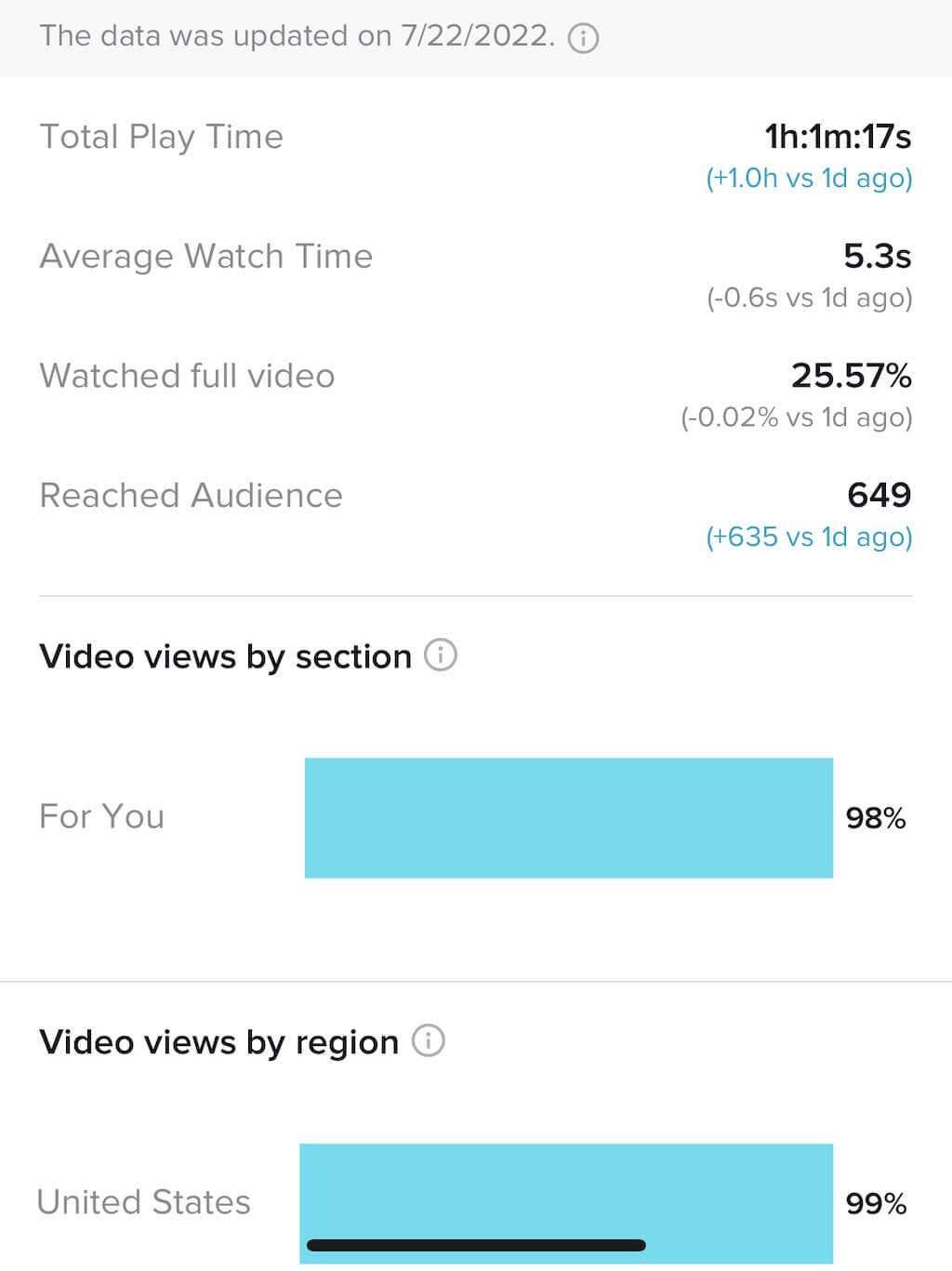
Nors galite peržiūrėti atskirus vaizdo įrašus, „TikTok“ taip pat suteikia įrankių visai paskyrai analizuoti.
- Viršutiniame dešiniajame profilio puslapio kampe pasirinkite tris juostas.
- Palieskite Kūrėjo įrankiai > „Analytics“ .
Šiame puslapyje galite peržiūrėti paskyros našumą ir augimą per pastarąsias 7, 28 arba 60 dienų ir nustatyti tinkintą diapazoną. Tai parodys, kiek jūsų vaizdo įrašai iš viso sulaukė, jūsų grynasis stebėtojų skaičius ir daug daugiau.
Ekrano viršuje yra keli skirtukai: Turinys, Stebėtojai ir LIVE.
Turinyje rodomas vaizdo įrašų, sukurtų per pastarąsias septynias dienas, skaičius ir populiarūs vaizdo įrašai – tie, kurių augimas per pastarąją savaitę buvo didžiausias.
Stebėtojai rodo jūsų stebėtojų skaičiaus augimą per paskutinę savaitę ir pateikia jūsų stebėtojų skaičiaus augimo tempą ir lyčių santykį tarp žiūrinčiųjų vyrų ir moterų. Taip pat galite tiksliai matyti, iš kur atvyko jūsų žiūrovai.
LIVE Analytics rodo išsamią informaciją, susijusią su tiesioginiu turiniu. Jei nesukursite jokio tiesioginio turinio, šis skirtukas bus mažiau naudingas.
Kaip blokuoti vartotojus
Jei vienas asmuo žiūri jūsų profilį daugiau nei bet kas kitas (ir palieka žalingus komentarus ), galite turėti internetinį persekiotoją. Dėl tam tikrų neaiškių priežasčių socialinės žiniasklaidos platformas kamuoja konkretūs vartotojai, kurie mėgsta priekabiauti prie kitų. Nors gali būti sunku suprasti jų motyvaciją, galite juos užblokuoti.
- Pasirinkite įžeidžiančio vartotojo profilį ir bakstelėkite tris taškus viršutiniame dešiniajame kampe.
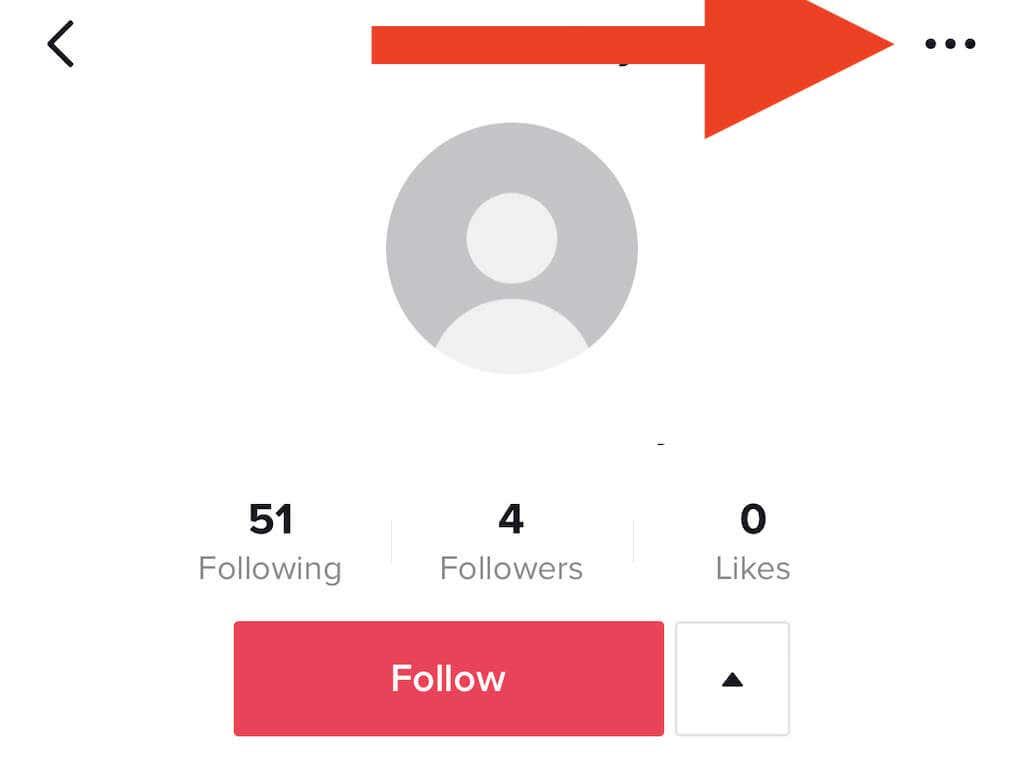
- Pasirinkite Blokuoti .
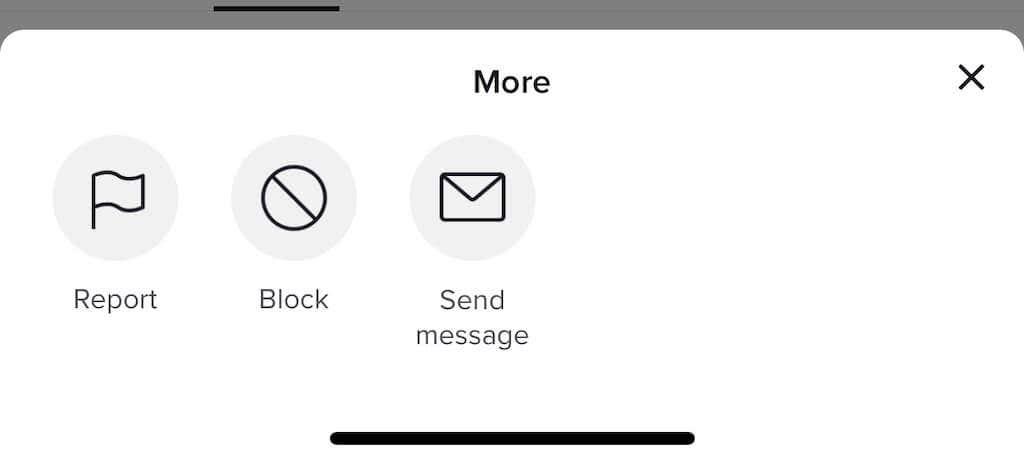
- Kai pasirodys patvirtinimo ekranas, dar kartą pasirinkite Blokuoti .
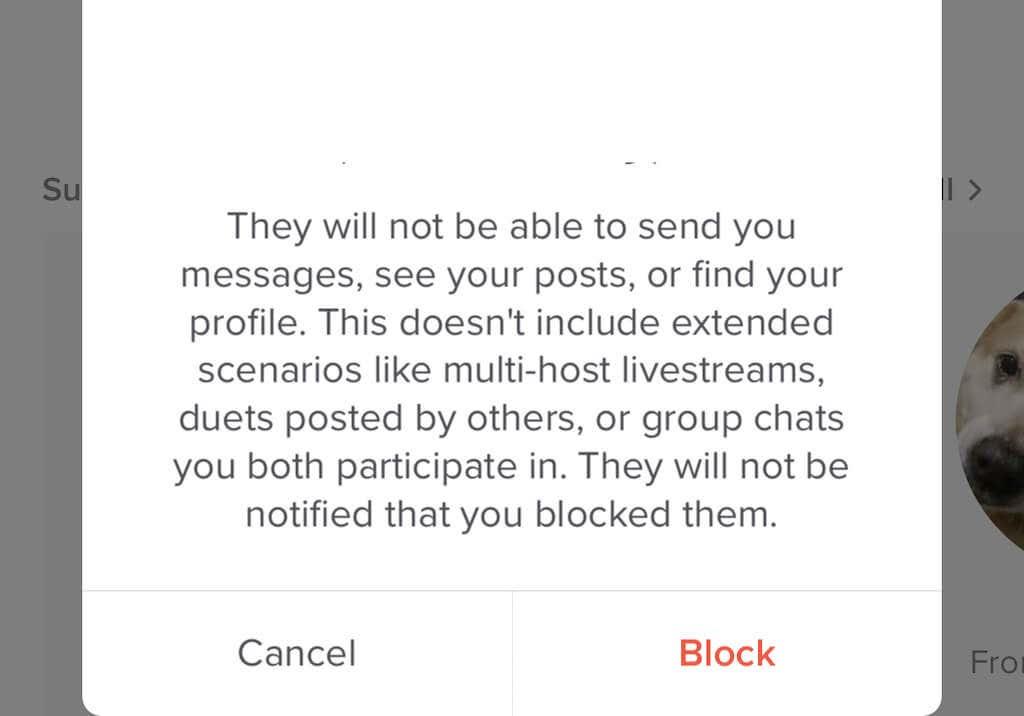
Jei užblokuosite naudotoją, jis nebegalės matyti jūsų turinio ar komentuoti jokį jūsų vaizdo įrašą.
Ką daryti, jei nematau, kas peržiūrėjo mano profilį?
Jei nematote, kas peržiūrėjo jūsų „TikTok“ profilį, tai gali būti dėl kelių priežasčių. Štai pagrindiniai.
- Esate per jaunas . Profilio rodinius galima įjungti tik tuo atveju, jei esate vyresnis nei 16 metų. Jei nesate tokio amžiaus, negalėsite įjungti funkcijos.
- Turite per daug sekėjų. Profilio peržiūras galima patikrinti tik tuo atveju, jei turite mažiau nei 5 000 sekėjų. Jei turite daugiau nei 5000, ši funkcija išjungta.
- Ši funkcija neįjungta. „TikTok“ profilio peržiūros yra palyginti nauja funkcija, todėl dar ne visos paskyros ją turi. Visi, kurie to nedaro, gali peržiūrėti informaciją naudodami „Analytics“, tačiau ji yra labiau ribota.